

Организация стока поверхностных вод: Наибольшее количество влаги на земном шаре испаряется с поверхности морей и океанов (88‰)...

Семя – орган полового размножения и расселения растений: наружи у семян имеется плотный покров – кожура...

Организация стока поверхностных вод: Наибольшее количество влаги на земном шаре испаряется с поверхности морей и океанов (88‰)...

Семя – орган полового размножения и расселения растений: наружи у семян имеется плотный покров – кожура...
Топ:
Характеристика АТП и сварочно-жестяницкого участка: Транспорт в настоящее время является одной из важнейших отраслей народного хозяйства...
Техника безопасности при работе на пароконвектомате: К обслуживанию пароконвектомата допускаются лица, прошедшие технический минимум по эксплуатации оборудования...
Основы обеспечения единства измерений: Обеспечение единства измерений - деятельность метрологических служб, направленная на достижение...
Интересное:
Наиболее распространенные виды рака: Раковая опухоль — это самостоятельное новообразование, которое может возникнуть и от повышенного давления...
Средства для ингаляционного наркоза: Наркоз наступает в результате вдыхания (ингаляции) средств, которое осуществляют или с помощью маски...
Финансовый рынок и его значение в управлении денежными потоками на современном этапе: любому предприятию для расширения производства и увеличения прибыли нужны...
Дисциплины:
|
из
5.00
|
Заказать работу |
|
|
|
|
Общие сведения
Сети Microsoft Windows поддерживают две модели служб каталогов: рабочую группу (workgroup) и домен (domain). Для организаций, использующих Windows Server 2003, модель домена наиболее предпочтительна. Модель домена характеризуется единым каталогом ресурсов предприятия — Active Directory, — которому доверяют все системы безопасности, принадлежащие домену. Поэтому такие системы способны работать с субъектами безопасности (учетными записями пользователей, групп и компьютеров) в каталоге, чтобы обеспечить защиту ресурсов. Служба Active Directory, таким образом, играет роль идентификационного хранилища и сообщает «кто есть кто» в этом домене. Впрочем, Active Directory — не просто база данных. Это коллекция файлов, включая журналы транзакций и системный том (Sysvol), содержащий сценарии входа в систему и сведения о групповой политике. Это службы, поддерживающие и использующие БД, включая протокол LDAP (Lightweight Directory Access Protocol), протокол безопасности Kerberos, процессы репликации и службу FRS (File Replication Service). БД и ее службы устанавливаются на один или несколько контроллеров домена. Контроллер домена назначается Мастером установки Active Directory, который можно запустить с помощью Мастера настройки сервера или командой DCPROMO из командной строки. После того как сервер становится контроллером домена, на нем хранится копия (реплика) Active Directory, и изменения БД на любом контроллере реплицируются на все остальные контроллеры домена.
Как уже говорилось, служба DNS выполняет функцию разрешения имен узлов сети в IP –адреса. Полное доменное имя компьютеров в сети (fully qualified domain name, FQDN) — исчерпывающее описание местоположения конкретного хоста в иерархии DNS; можно сравнить его с полным именем файла (вместе с путем к нему) в файловой системе. Вот пример FQDN: www.asu.bru.mogilev.by – полное имя веб сервера кафедры АСУ.
|
|
В домене, с определенным именем, помимо имен компьютеров, может также содержаться имена поддоменов.
Пространство имен (namespace) — определенная сфера, в которой имена всех схожих компонентов должны быть уникальны, но структурированы сходным образом. Интернет — самое понятное пространство имен DNS. Все хосты в Интернете должны быть уникально идентифицируемыми; их полные DNS-имена должны указывать на конкретные адреса.
Пространство имен DNS иерархическое и разбивается по границам доменов. Конкретное хост-имя должно быть уникальным лишь в пределах своего домена, а не всей сети. Каждый домен считается правомочным на выдачу соответствующих имен в своих границах.
Зоны и серверы имен
Пространство имен DNS делится не только на домены, но и на так называемые зоны. Каждая зона (zone) — это файл, представляющий неразрывную часть пространства имен, за которую отвечает конкретный сервер имен (или группа таких серверов). В реальности зона соответствует набору записей ресурсов (resource records), хранящихся на DNS-сервере, которые сопоставляют IP-адреса с хостами и службами в данной зоне. Эта БД записей считается авторитетной для всех доменов в зоне.
Зона охватывает минимум один домен, который считается корневым доменом зоны. Зона может включать поддомены этого корневого домена, но не обязательно охватывать их все. Взгляните на рис. 14.4, где показан домен второго уровня contoso.com, содержащий два поддомена: sales.contoso.com и research.contoso.com. В данном случае соntoso.com является корневым для зоны 1; в нее же входит и sales.conioso.com. Вторая зона сконфигурирована так, что включает только research.contoso.com.

Рис 19.1 Домен, разделенный на зоны.
В каждой зоне должен быть минимум один сервер имен, отвечающий за информацию об адресах для каждого устройства в этой зоне, а один сервер имен можно настроить на управление не одной зоной. Каждому серверу имен известен адрес хотя бы одного родительского сервера имен.
|
|
Использование в зоне нескольких серверов имен. Вы можете создать несколько серверов имен для одной зоны. Один из этих серверов содержит мастер - копию файла БД для зоны; этот файл называется основным файлов зоны (primary zone file). Остальные серверы имен, созданные для зоны, работают как дополнительные, и каждый из них содержит дополнительный файл зоны (secondary zone file). При обновлении записей в зоне они сначала обновляются на основном сервере, а затем реплицируются на дополнительные серверы. Применение нескольких серверов в зоне дает ряд важных преимуществ, в том числе:
· избыточность (redundancy) — если основной сервер имен выходит из строя, сервисы DNS предоставляют дополнительные серверы;
· балансировку нагрузки (load balancing) — в крупных сетях создание нескольких серверов позволяет распределять нагрузку (клиентские запросы) между основным и дополнительными серверами, что уменьшает время отклика;
· более эффективный удаленный доступ — создание дополнительных серверов в удаленных подсетях избавляет от пересылки клиентских запросов по каналам удаленного доступа, что также уменьшает время отклика.
Типы зон.
Windows Server 2003 поддерживает три типа зон.
1. Интегрированная зона Active Directory (Active Directory- Integrated Zone), В зоне этого типа БД DNS хранится в Active Directory. Все DNS-серверы в зоне, интегрированной в Active Directory, считаются основными, так как DNS-информация становится частью БД Active Directory. Обновлять можно любой DNS-сервер, и любой из них способен разрешать клиентские запросы. Active Directory отвечает за репликацию информации зоны между DNS-серверами, что обычно ускоряет репликацию и обеспечивает управление ею в рамках управления Active Directory.
2. Основная зона (Primary Zone). Мастер-копия БД DNS размещается в стандартном текстовом ASCII-файле. Вы можете напрямую модифицировать только информацию основной зоны.
3. Дополнительная зона (Secondary Zone). Информация зоны представляет собой копию данных (только для чтения) существующей основной зоны. Эти сведения обновляются на основном DNS- сервере, а затем передаются на все дополнительные сервера.
Практическая часть
(Обязательно в отчете по каждому выполняемому пункту создавать Screen ’ s Shots!!!!)
1. Создайте папку «VirtWin2003_NNN» в своем локальном директории на компьютере в классе; (где, NNN- номер варианта, выбор вариант смотри в конце данной лабораторной работы)
|
|
2. Скопируйте заранее созданный файл виртуального диска операционной системы Windows 2003 в созданную локальную папку «VirtWin2003_NNN», переименуйте файл, присвоив имя “WinSrvr_NNN”;
3. С помощью программы VirtualPC2007, создайте новую виртуальную машину с именем «WinSrvr_NNN», использовав существующий виртуальный диск;
4. Запустите созданную виртуальную машину. Для первоначального входа пароль не нужен. Установите пароль пользователя «Администратор», например “adminNNN”. Для ввода нового пароля, используйте диалоговое окно «Вход в систему»: → “Правый Alt+Delete” или “Action” и пункт меню “Ctrl+Alt+Del”, в появившимся окне → «Вход в систему» выбираем пункт «Смена пароля»;
5. Далее устанавливаем службу DNS;
2.1 Установка службы DNS
Службу DNS можно устанавливать только как компонент серверной операционной системы. Ее установка осуществляется по следующему сценарию:
1. Зарегистрируйтесь на сервере SRVR002 как Администратор.
2. Откроем оснастку «Службы»: Пуск —> Администрирование—>Службы. Смотрим какие службы на сервере запущены; Ищем, имеется ли служба DNS- сервер; В данном случае её нет (Screen Shots);
3. Установим компонент службы DNS;
2. Выполните команду Пуск —> Панель управления —> Установка и удаление программ. Выберите действие Установка компонентов Windows ( Screen Shots).
3. В появившемся окне Мастер компонентов Windows выберите Сетевые службы и нажмите на кнопку Состав.

Рис. 19.2 Установка компонентов Windows
4.
 |
Ри c. 19.3 Установка сетевых служб Windows Server 200 3
5. Система потребует установочный диск для инсталляции Windows Server 2003; Используя пункт меню VitualPC2007 «Capture» и в открывшимся окне «Select Image to Capture» выберите папку и файл с образом инсталляции Windows2003 (Screen Shots);
6. Далее мастер установки компонентов может предложить установить статический IP –адрес.
 |
7. На данном этапе вводить статический IP-адрес не обязательно; Нажмите Ok и действуйте согласно указаниям мастера установки. (Screen Shots)
|
|
8. Нажатием на кнопку Далее запустите установку службы DNS. Она не требует перезагрузки системы.
9. Проверим, установлен ли компонент. Выполните команду Пуск —> Администрирование. Далее – в появившимся списке дополнительных пунктов меню должна присутствовать записи: “DNS” и “DHSP”; Выбрав далее пункт меню “Службы”, найдите запись «DNS-сервер» и «DHSP-сервер» в состоянии «Работает» (Screen Shots);
Настройка службы DNS
3.1 Создание зоны
Теперь нужно настроить службу DNS. Пространство доменных имен (информация о соответствии имен узлов IP-адресам) организовано иерархически в так называемые зоны. Иногда вместо слова «зона» говорят «домен», но это не совсем точно: зона может включать пространство нескольких доменов.(см. выше). Далее мы будем использовать исключительно термин «зона».
Перед дальнейшей настройкой DNS, определимся с именем сервера и домена. Для учебного класса выберем следующие имя сервера WinSrvrNNN, а имя зоны studyNNN.1осаl.
(где, NNN- номер варианта, выбор вариант смотри в конце данной лабораторной работы).
Рис 19.9 Вводим полное имя домена Рис 19.10 Имя домена в NetBIOS
6. В диалоговом окне NetBIOS -имя домена оставьте имя по умолчанию STUDY NNN и продолжите нажатием кнопки Далее. (Рис 19.10)
7. В диалоговом окне Папки базы данных и журналов оставьте предложенный путь C:\WINDOWS\NTDS для базы данных и C:\WINDOWS\NTDS для журнала. Затем нажмите Далее. (Рис 19.11)
8. В диалоговом окне Общий доступ к системному тому оставьте предложенный путь C:\WlNDOWS\SYSVOL и нажмите Далее (Рис 19.12)
Рис 19.1 1. Размещение базы данных домена Active Directory и журнала транзакций
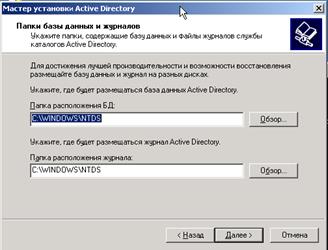 | 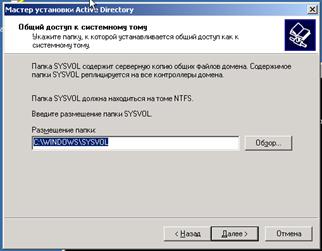 | ||
Примечание.
Папку SYSV0L нельзя переместить в дальнейшем. Необходимо, однако, обеспечить, чтобы на диске, не который должна быть осуществлена установка, было достаточно места. Как мы потом увидим, эта папка содержит объекты групповых политик, из-за которых она занимает много места, и если на диске места недостаточно, то это вызовет проблемы с функциональностью домена.
9. Теперь сервер произведет поиск, зоны DNS по имени, соответствующему заданному имени домена. Если зона будет найдена, отобразится уведомление об успешно проведенной диагностике. Если нет — система предложит ее автоматическую установку и конфигурирование. Прочитав информацию, нажмите кнопку Далее.

Рис 19.13 Результаты поиска зоны DNS studyNNN.local
10. В диалоговом окне Разрешения отметьте пункт “Разрешения, совместимые только с Windows 2000 или Server Windows Server 2003”, а затем нажмите кнопку Далее.

Рис 19.14 Выбор разрешения для объектов AD Windows 2003
11. В диалоговом окне Пароль администратора для режима восстановления AD задайте в поле Пароль режима восстановления и введите в поле Подтверждение пароля пароль, который вы используете при восстановлении базы данных Active Directory. Затем нажмите кнопку Далее. В качестве пароля администратора для режима восстановления AD введем VosADNNN.
|
|
Примечание . Не используйте в качестве пароля восстановлении обычный пароль администратора. Пароль администратора домена должен периодически меняться, а то время как пароль для режима восстановления всегда остается неизменным. На практике вы можете столкнуться с тем, что после двух лет работы нужно будет восстановить домен Active Directory, но никто не вспомнит пароль, предназначенный именно для этого случая. Поэтому хорошо было бы записать этот пароль и поместить в какое-нибудь безопасное место. Если вы будете устанавливать дополнительный контроллер домена, выберите для него другой пароль восстановления и тоже где-нибудь запишите.
12. В диалоговом окне Итоговый результат (Сводка) проверьте исправность настройки всех параметров домена Active Directory. В случае выявления каких-либо ошибок нажатием на кнопку Назад вернитесь к диалоговому окну и исправьте необходимые параметры. Потом нажатием кнопки Далее запустите дальнейший процесс установки контроллера домена.
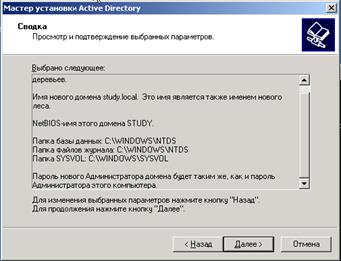
Рис 19.15 Диалоговое окно Итоговый результат (Сводка)
13. По окончании работы Мастера установки службы Active Directory нужно перезагрузить компьютер.
4.2 Проверка правильности установки контроллера домена
Сервер SRVRNNN сейчас также управляет и доменом Active Directory studyNNN.local. После установки каждого контроллера домена следует провести контроль качества установки:
14. Зарегистрируйтесь на SRVRNNN как Администратор (только администратор теперь обладает всеми правами доступа в домене studyNNN.local).
15. Запустите Проводник и убедитесь, что существует папка C:\WINDOWS\NTDS с файлами NTDS.DIT (база данных Active Directory) и EDB.LOG (файл журнала транзакций). Далее убедитесь в существовании папки C:\WINDOWS\SYSVOL.
16.
 |
Рис 19. 16 Событие 13516 в журнале службы репликации файлов
17. Откройте консоль DNS и убедитесь, что в зоне study.local были созданы поддомены _msdcs, _sites, _tcp, _udp, Domain-DnsZones и ForestDnsZones. Первые четыре поддомена очень важны для функционирования домена Active Directory. Они включают в себя т.н. списки SRV (Размещение сервиса — Service location), на основании которых все компьютеры с системами Windows 2000/ХР/2003 ориентируются в сети при поиске важных сервисов. Screen Shots!!!
18. В командной строке введите команду net share. Отобразятся разделяемые папки компьютера, в том числе и папка с сетевым именем NETLOGON, которое сопоставлено папке C:\WINDOWS\SYSVOL\ studyNNN.local\SCRIPTS. Сохраните в Screen Shots!
Примечание.
Папка NETLOGON имеет большое значение для ОС версий предшествующей Windows 2000. Она содержит, например, сценарии, запускаемые при регистрации пользователя. В системах Windows 2000/ХР/2003 сценарии входа используют несколько иным способом и размещены в другой папке.
Общие сведения
Сети Microsoft Windows поддерживают две модели служб каталогов: рабочую группу (workgroup) и домен (domain). Для организаций, использующих Windows Server 2003, модель домена наиболее предпочтительна. Модель домена характеризуется единым каталогом ресурсов предприятия — Active Directory, — которому доверяют все системы безопасности, принадлежащие домену. Поэтому такие системы способны работать с субъектами безопасности (учетными записями пользователей, групп и компьютеров) в каталоге, чтобы обеспечить защиту ресурсов. Служба Active Directory, таким образом, играет роль идентификационного хранилища и сообщает «кто есть кто» в этом домене. Впрочем, Active Directory — не просто база данных. Это коллекция файлов, включая журналы транзакций и системный том (Sysvol), содержащий сценарии входа в систему и сведения о групповой политике. Это службы, поддерживающие и использующие БД, включая протокол LDAP (Lightweight Directory Access Protocol), протокол безопасности Kerberos, процессы репликации и службу FRS (File Replication Service). БД и ее службы устанавливаются на один или несколько контроллеров домена. Контроллер домена назначается Мастером установки Active Directory, который можно запустить с помощью Мастера настройки сервера или командой DCPROMO из командной строки. После того как сервер становится контроллером домена, на нем хранится копия (реплика) Active Directory, и изменения БД на любом контроллере реплицируются на все остальные контроллеры домена.
Как уже говорилось, служба DNS выполняет функцию разрешения имен узлов сети в IP –адреса. Полное доменное имя компьютеров в сети (fully qualified domain name, FQDN) — исчерпывающее описание местоположения конкретного хоста в иерархии DNS; можно сравнить его с полным именем файла (вместе с путем к нему) в файловой системе. Вот пример FQDN: www.asu.bru.mogilev.by – полное имя веб сервера кафедры АСУ.
В домене, с определенным именем, помимо имен компьютеров, может также содержаться имена поддоменов.
Пространство имен (namespace) — определенная сфера, в которой имена всех схожих компонентов должны быть уникальны, но структурированы сходным образом. Интернет — самое понятное пространство имен DNS. Все хосты в Интернете должны быть уникально идентифицируемыми; их полные DNS-имена должны указывать на конкретные адреса.
Пространство имен DNS иерархическое и разбивается по границам доменов. Конкретное хост-имя должно быть уникальным лишь в пределах своего домена, а не всей сети. Каждый домен считается правомочным на выдачу соответствующих имен в своих границах.
Зоны и серверы имен
Пространство имен DNS делится не только на домены, но и на так называемые зоны. Каждая зона (zone) — это файл, представляющий неразрывную часть пространства имен, за которую отвечает конкретный сервер имен (или группа таких серверов). В реальности зона соответствует набору записей ресурсов (resource records), хранящихся на DNS-сервере, которые сопоставляют IP-адреса с хостами и службами в данной зоне. Эта БД записей считается авторитетной для всех доменов в зоне.
Зона охватывает минимум один домен, который считается корневым доменом зоны. Зона может включать поддомены этого корневого домена, но не обязательно охватывать их все. Взгляните на рис. 14.4, где показан домен второго уровня contoso.com, содержащий два поддомена: sales.contoso.com и research.contoso.com. В данном случае соntoso.com является корневым для зоны 1; в нее же входит и sales.conioso.com. Вторая зона сконфигурирована так, что включает только research.contoso.com.

Рис 19.1 Домен, разделенный на зоны.
В каждой зоне должен быть минимум один сервер имен, отвечающий за информацию об адресах для каждого устройства в этой зоне, а один сервер имен можно настроить на управление не одной зоной. Каждому серверу имен известен адрес хотя бы одного родительского сервера имен.
Использование в зоне нескольких серверов имен. Вы можете создать несколько серверов имен для одной зоны. Один из этих серверов содержит мастер - копию файла БД для зоны; этот файл называется основным файлов зоны (primary zone file). Остальные серверы имен, созданные для зоны, работают как дополнительные, и каждый из них содержит дополнительный файл зоны (secondary zone file). При обновлении записей в зоне они сначала обновляются на основном сервере, а затем реплицируются на дополнительные серверы. Применение нескольких серверов в зоне дает ряд важных преимуществ, в том числе:
· избыточность (redundancy) — если основной сервер имен выходит из строя, сервисы DNS предоставляют дополнительные серверы;
· балансировку нагрузки (load balancing) — в крупных сетях создание нескольких серверов позволяет распределять нагрузку (клиентские запросы) между основным и дополнительными серверами, что уменьшает время отклика;
· более эффективный удаленный доступ — создание дополнительных серверов в удаленных подсетях избавляет от пересылки клиентских запросов по каналам удаленного доступа, что также уменьшает время отклика.
Типы зон.
Windows Server 2003 поддерживает три типа зон.
1. Интегрированная зона Active Directory (Active Directory- Integrated Zone), В зоне этого типа БД DNS хранится в Active Directory. Все DNS-серверы в зоне, интегрированной в Active Directory, считаются основными, так как DNS-информация становится частью БД Active Directory. Обновлять можно любой DNS-сервер, и любой из них способен разрешать клиентские запросы. Active Directory отвечает за репликацию информации зоны между DNS-серверами, что обычно ускоряет репликацию и обеспечивает управление ею в рамках управления Active Directory.
2. Основная зона (Primary Zone). Мастер-копия БД DNS размещается в стандартном текстовом ASCII-файле. Вы можете напрямую модифицировать только информацию основной зоны.
3. Дополнительная зона (Secondary Zone). Информация зоны представляет собой копию данных (только для чтения) существующей основной зоны. Эти сведения обновляются на основном DNS- сервере, а затем передаются на все дополнительные сервера.
Практическая часть
(Обязательно в отчете по каждому выполняемому пункту создавать Screen ’ s Shots!!!!)
1. Создайте папку «VirtWin2003_NNN» в своем локальном директории на компьютере в классе; (где, NNN- номер варианта, выбор вариант смотри в конце данной лабораторной работы)
2. Скопируйте заранее созданный файл виртуального диска операционной системы Windows 2003 в созданную локальную папку «VirtWin2003_NNN», переименуйте файл, присвоив имя “WinSrvr_NNN”;
3. С помощью программы VirtualPC2007, создайте новую виртуальную машину с именем «WinSrvr_NNN», использовав существующий виртуальный диск;
4. Запустите созданную виртуальную машину. Для первоначального входа пароль не нужен. Установите пароль пользователя «Администратор», например “adminNNN”. Для ввода нового пароля, используйте диалоговое окно «Вход в систему»: → “Правый Alt+Delete” или “Action” и пункт меню “Ctrl+Alt+Del”, в появившимся окне → «Вход в систему» выбираем пункт «Смена пароля»;
5. Далее устанавливаем службу DNS;
2.1 Установка службы DNS
Службу DNS можно устанавливать только как компонент серверной операционной системы. Ее установка осуществляется по следующему сценарию:
1. Зарегистрируйтесь на сервере SRVR002 как Администратор.
2. Откроем оснастку «Службы»: Пуск —> Администрирование—>Службы. Смотрим какие службы на сервере запущены; Ищем, имеется ли служба DNS- сервер; В данном случае её нет (Screen Shots);
3. Установим компонент службы DNS;
2. Выполните команду Пуск —> Панель управления —> Установка и удаление программ. Выберите действие Установка компонентов Windows ( Screen Shots).
3. В появившемся окне Мастер компонентов Windows выберите Сетевые службы и нажмите на кнопку Состав.

Рис. 19.2 Установка компонентов Windows
4.
 |
Ри c. 19.3 Установка сетевых служб Windows Server 200 3
5. Система потребует установочный диск для инсталляции Windows Server 2003; Используя пункт меню VitualPC2007 «Capture» и в открывшимся окне «Select Image to Capture» выберите папку и файл с образом инсталляции Windows2003 (Screen Shots);
6. Далее мастер установки компонентов может предложить установить статический IP –адрес.
 |
7. На данном этапе вводить статический IP-адрес не обязательно; Нажмите Ok и действуйте согласно указаниям мастера установки. (Screen Shots)
8. Нажатием на кнопку Далее запустите установку службы DNS. Она не требует перезагрузки системы.
9. Проверим, установлен ли компонент. Выполните команду Пуск —> Администрирование. Далее – в появившимся списке дополнительных пунктов меню должна присутствовать записи: “DNS” и “DHSP”; Выбрав далее пункт меню “Службы”, найдите запись «DNS-сервер» и «DHSP-сервер» в состоянии «Работает» (Screen Shots);
Настройка службы DNS
3.1 Создание зоны
Теперь нужно настроить службу DNS. Пространство доменных имен (информация о соответствии имен узлов IP-адресам) организовано иерархически в так называемые зоны. Иногда вместо слова «зона» говорят «домен», но это не совсем точно: зона может включать пространство нескольких доменов.(см. выше). Далее мы будем использовать исключительно термин «зона».
Перед дальнейшей настройкой DNS, определимся с именем сервера и домена. Для учебного класса выберем следующие имя сервера WinSrvrNNN, а имя зоны studyNNN.1осаl.
(где, NNN- номер варианта, выбор вариант смотри в конце данной лабораторной работы).
Определить имя сервера необходимо перед всей дальнейшей конфигурацией, и если необходимо поменять в первую очередь.
2. Изменим имя сервера на WinSrvrNNN; Имя сервера меняется как и в рабочей станции, т.е. Пуск→Мой компьютер →Свойства→Имя компьютера →Изменить.
Порядок действий по созданию зоны DNS таков:
1. Откройте окно консоли (mmc) →DNS. Выполните команду Пуск→Выполнить→ введите команду dnsmgmt.msc; данную консоль можно открыть также Пуск -→ Панель управления - → Администрирование и выбрав DNS
2. Откроется окно консоли с именем сервера WinSrvrNNN.
3. В левой части окна разверните объект сервера, щелкните правой кнопкой мыши по пункту Зоны прямого просмотра и выберите из контекстного меню Создать Новую зону. Запустится Мастер создания зоны. (Screen Shots) На первом шаге нажмите кнопку Далее.
4. В диалоговом окне Тип зоны установите флажок Основная зона и нажмите -> Далее.
5. В поле Имя зоны введите study NNN.1оса l. (NNN-номер варианта!!!). Нажмите Далее.
6. В диалоговом окне Файл зоны установите флажок Создать новый файл и введите имя файла: study NNN.local.dns. Нажмите Далее.

7. В окне Динамическое обновление установите флажок Разрешить любые динамические обновлени я и нажмите Далее.
8. Завершите установку нажатием кнопки Готово.
Рис 19.5 Разрешение динамических обновлений зоны
3.2 Настройка DNS на сервере WinSrvrNNN
Настройка DNS на сервере в данном случае заключается в настройке протокола TCP/IP и в дополнении к имени сервера суффикса домена и состоит из следующих шагов: (даже, если Вы установили IP-адрес, пройдите ещё раз по ниже приведённым шагам и проверьте правильность настроек, поле адрес шлюза не заполняйте!):
1. В главном меню выберите Панель управления —> Сетевые подключения, а затем правой кнопкой мыши щелкните по пункту Подключение по локальной сети.
2. Из контекстного меню выберите Свойства.
3. В окне свойств подключения к локальной сети выберите пункт Протокол сети Интернет TCP/IP и нажмите на кнопку Свойства. Откроется окно свойств протокола TCP/IP.
4. В поле Предпочитаемый сервер DNS введите IP-адрес сервера WinSrvrNNN — 192.168. NNN.2. WinSrvr0NN будет сам себе и сервером, и клиентом DNS.. (NNN-номер варианта!!!)
5. Последовательным нажатием на кнопку ОК закройте все окна.
6. В меню Пуск нажмите правой кнопкой мыши на меню Мой компьютер и выберите пункт Свойства.
7. В диалоговом окне Свойства системы откройте вкладку Имя компьютера и нажмите кнопку Изменить.
8. В диалоговом окне смены имени компьютера нажмите кнопку Дополнительно.
9.В диалоговом окне DNS-суффикс и NetBIOS-имя компьютера введите в поле Предпочитаемый DNS-суффикс имя зоны studyNNN.local. Нажатием OK закройте окно.
10. Вы увидите в диалоговом окне Смена имени компьютера в поле Полное имя компьютера WinSrvr NNN. study NNN.local — имя, состоящее из имени узла и суффикса DNS. Это имя должно быть уникальным в пределах сети. Диалоговое окно закройте нажатием ОК. После этого необходимо перезагрузить компьютер.

11. После перезагрузки компьютера снова откройте консоль DNS и в левой части окна выберите зону studyNNN.local. В правой части окна обратите внимание на созданный объект А (хост) сервера WinSrvrNNN. (Screen Shots)
Рис. 19.6 Вновь созданная зона study130. local
3.2.1 Администрирование DNS
В администрирование DNS-серверами входят следующие задачи:
1. Настройка нового основного сервера
2. Обновление существующих серверов
3. Использование дополнительных серверов
4. Защита службы DNS-сервера
5. Использование серверов кэширования
6. Изменение параметров настройки сервера по умолчанию
7. Управление очисткой устаревших данных сервера
8. Использование пересылок
9. Направление запросов на пересылки
10. Обновление корневых ссылок
11. Настройка многосетевых серверов
12. Администрирование сервера с помощью утилиты DnsCmd
А также контроль, мониторинг уже настроенного, работающего сервера.
Microsoft предлагает два основных метода администрирования DNS-серверов доменов Windows Server 2003. Основным методом является использование консоли управления DNS Management, т.е. dnsmgmt.msc.
1) Откройте консоль управления DNS Пуск→ Выполнить→ dnsmgmt.msc;
2) Выберите в левом окне «Просмотр событий»;
3)  Найдите события обозначенное знаком Откройте двойным щелчком. Внимательно прочитайте, сделайте Screen Shots;
Найдите события обозначенное знаком Откройте двойным щелчком. Внимательно прочитайте, сделайте Screen Shots;
4) С помощью консоли можно также добавлять новые записи в базу данных зоны DNS;
Также Microsoft реализовала в Windows Server 2003 новый инструмент командной строки, DNSCMD, который входит в инструменты поддержки Windows. Инструмент DNSCMD позволяет создавать пакетные файлы, автоматизировать управление и обновлять существующие параметры DNS-сервера. Кроме того, вы можете использовать его для установки и настройки новых DNS-серверов в сети. Команда DNSCMD имеет множество различных опций, предоставляя широкий спектр возможностей. Воспользоваться командой DNSCMD можно только после её инсталляции. Необходимо установить средства поддержки Windows2003, используя инсталляционный диск.
Чтобы установить средства поддержки Windows в данном случае:
5) Откройте меню VirtualPC2007 “CD” → “ Capture ISO Image…”→ выберите образ диска Windows 2003; Дождитесь загрузки;
6) Далее выберите пункт «Выполнение иных задач»;
7) В открывшемся окне выбираем «Обзор этого компакт-диска»;
8) Откроется окно проводника со списком файлов и директорий. Выбираем « Support\ Tools\» и Дважды щелкаем по файлу suptools.msi;
9) После инсталляции Support Tools удаляем ISO образ, используя меню VirtualPC2007 “CD”→ “Release CD”;
Команда DNSCMD имеетобширный список опций (см. ниже), выполним некоторые из них:
10) Выполним командудобавления новой записи ресурса узла (A или АААА) к зоне для сопоставления DNS-имени с IP-адресом. Расширенный синтаксис этой команды: dnscmd <ServerName> /RecordAdd <ZoneName> <NodeName> [/Aging] [/OpenAcl] [<Ttl>] {A | AAAA} <IPAddress>, где
Пример команды: C:\Documents and Settings\Администратор >dnscmd WinSrvr130 /recordadd study130.local pc1301.study130.local A 192.168.130.11
Результат в сохраните в (Screen Shots);
Таблица 19. 1 Описание параметров команды DNSCMD /RecordAdd
| Параметр | Описание |
| dn s cmd | Управление DNS-серверами. |
| <ServerName> | Обязательный параметр. DNS-имя узла, на котором размещен DNS-сервер. Также можно ввести IP-адрес DNS-сервера. Чтобы указать DNS-сервер на локальном компьютере, можно ввести точку (.). |
| /RecordAdd | Обязательный параметр. Добавление новой записи ресурса. |
| <ZoneName> | Обязательный параметр. Полное доменное имя зоны. |
| <NodeName> | Обязательный параметр. Полное доменное имя узла в пространстве имен DNS. Также можно ввести имя узла, заданное относительно параметра <ZoneName>, или символ @. который указывает на корневой узел зоны. |
| /Aging | Указание на то, что эта запись ресурса может устареть и быть очищенной. Если эта команда не используется, запись ресурса остается в базе данные DNS, если ее не обновить или не удалить вручную. |
| /OpenAcl | Параметр, определяющий, будут ли новые записи доступны для изменения любым пользователям. Без этого параметра только администраторы смогут изменять новые записи. |
| <Ttl> | Определение параметра срока жизни (TTL) для записи ресурса. (По умолчанию срок жизни определяется в начальной записи зоны). |
| A | Обязательный параметр. Определяет тип добавляемой записи ресурса узла (А): протокол IP версии 4 (IPv4). Параметр <IPAddress> должен быть указан в формате IPv4. |
| AAAA | Обязательный параметр. Определяет тип добавляемой записи ресурса узла (АААА): протокол IP версии 6 (IPv6). Параметр <IPAddress> должен быть указан в формате IPv6. |
| IPAddress | Обязательный параметр. IP-адрес для узла. Фермат адреса зависит от типа создаваемой записи ресурса узла (А или АААА). |
11) Откройте консоль dnsmgmt. msc и посмотрите добавилась новая запись типа A;
12) С помощью команды DnsCmd вывести информацию о параметрах сервера DNS. DnsCmd <ServerName> /Info [<Property>] (Screen Shots);
|
|
|

Особенности сооружения опор в сложных условиях: Сооружение ВЛ в районах с суровыми климатическими и тяжелыми геологическими условиями...

Механическое удерживание земляных масс: Механическое удерживание земляных масс на склоне обеспечивают контрфорсными сооружениями различных конструкций...

Типы сооружений для обработки осадков: Септиками называются сооружения, в которых одновременно происходят осветление сточной жидкости...

Индивидуальные и групповые автопоилки: для животных. Схемы и конструкции...
© cyberpedia.su 2017-2024 - Не является автором материалов. Исключительное право сохранено за автором текста.
Если вы не хотите, чтобы данный материал был у нас на сайте, перейдите по ссылке: Нарушение авторских прав. Мы поможем в написании вашей работы!